Fala pessoal tudo bem com vcs.
Este artigo descreve como executar o Failback do Site Recovery e em seguida, protegendo novamente a VM rodando em nosso Hyper-V local.
Então vamos lá.
1 – Acesse a VM onde fizemos o failover no post anterior e clique em Planned Failover.
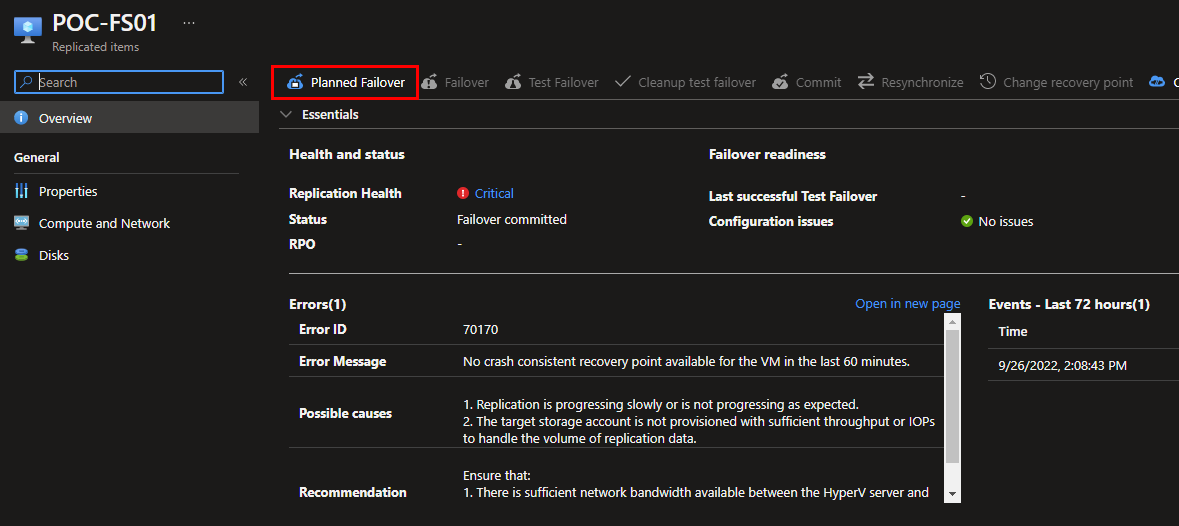
2 – Iremos manter o padrão e clicar em OK para continuar.
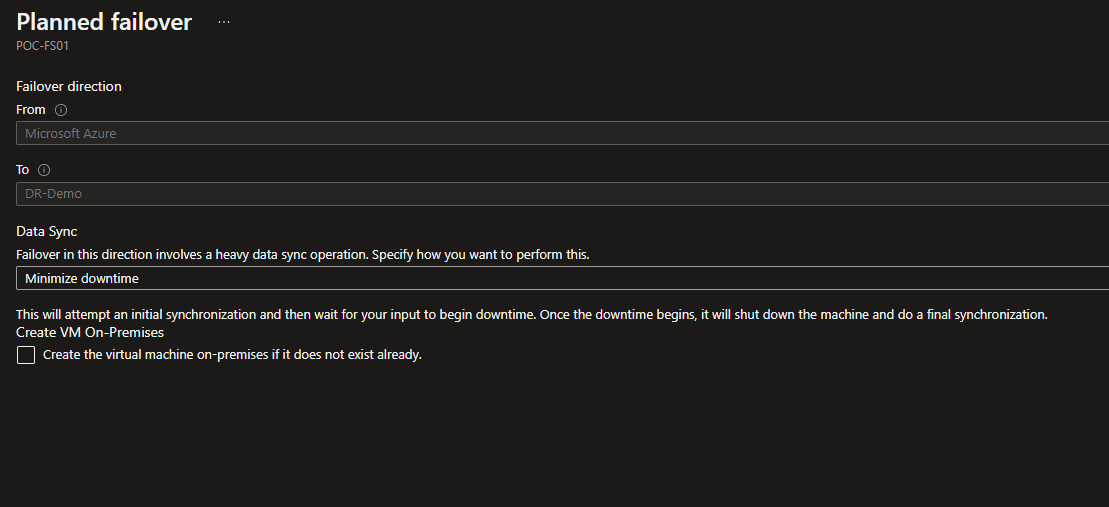
3 – Agora iremos acompanhar o processo da replicação do failback.
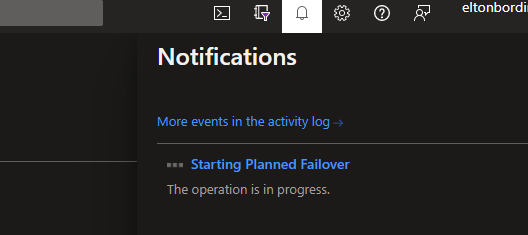
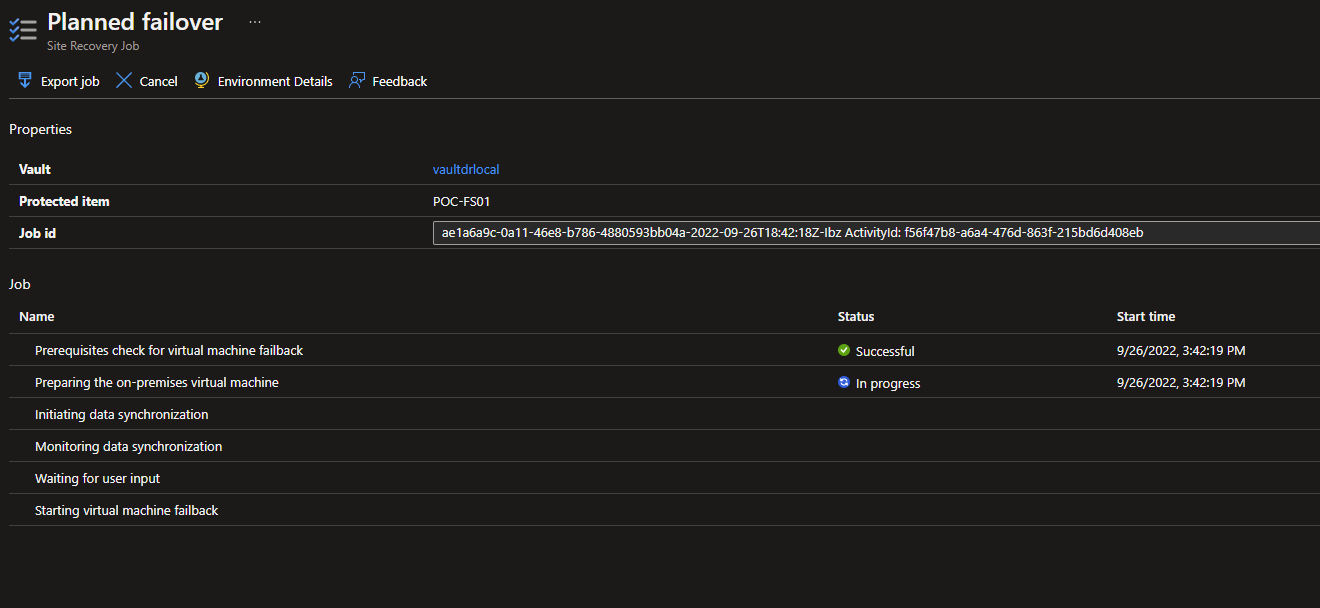
4 – Acessando o Hyper-V podemos ver o status da replicação.
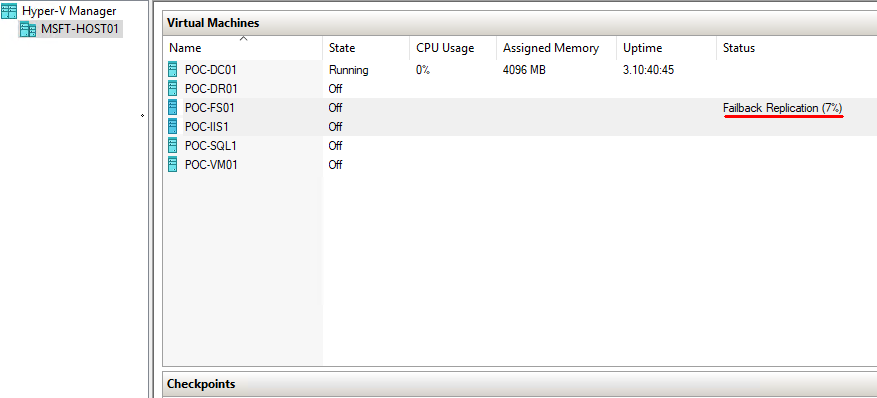
5 – Quando recebermos a mensagem, User input required, iremos clicar em Complete Failover.
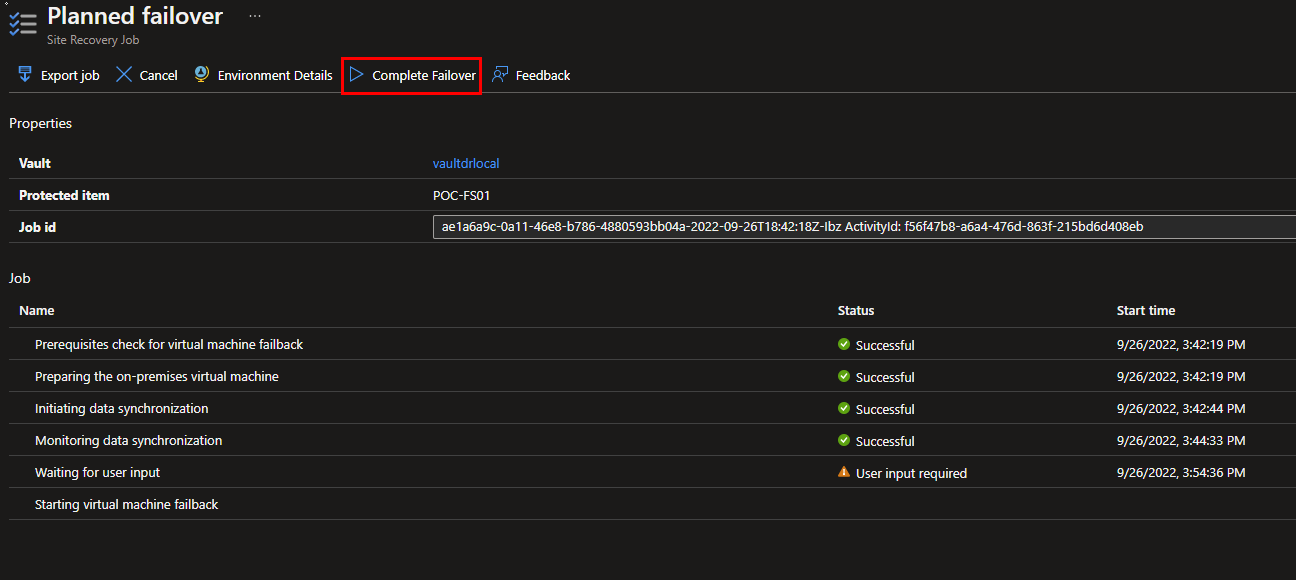
6 – Clique Yes para confirmar.
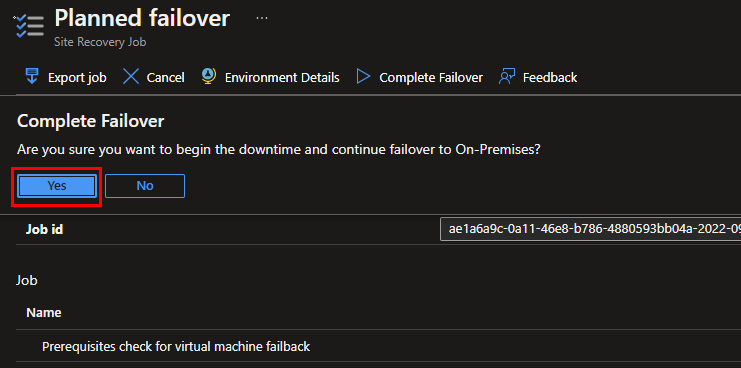
7 – Vamos acessar as notificações e acompanhar o failback.
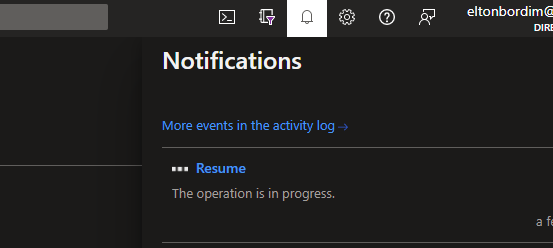
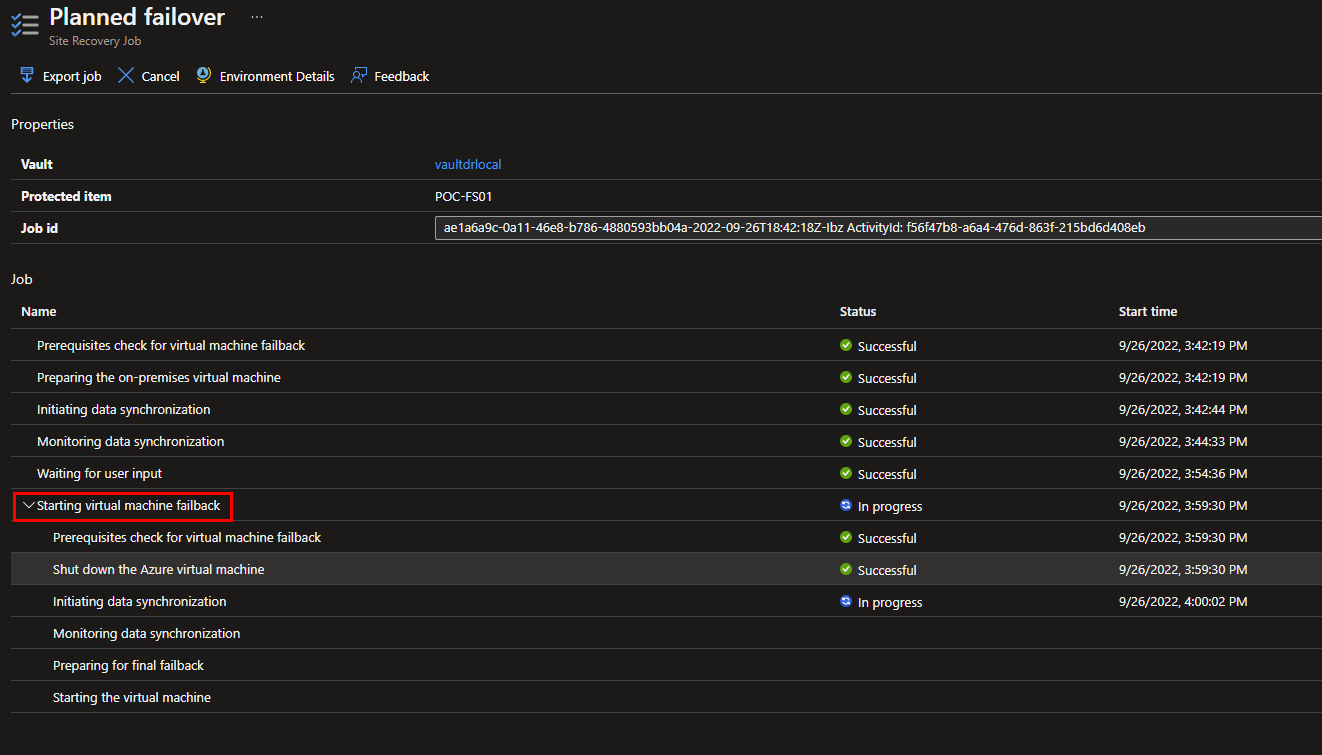
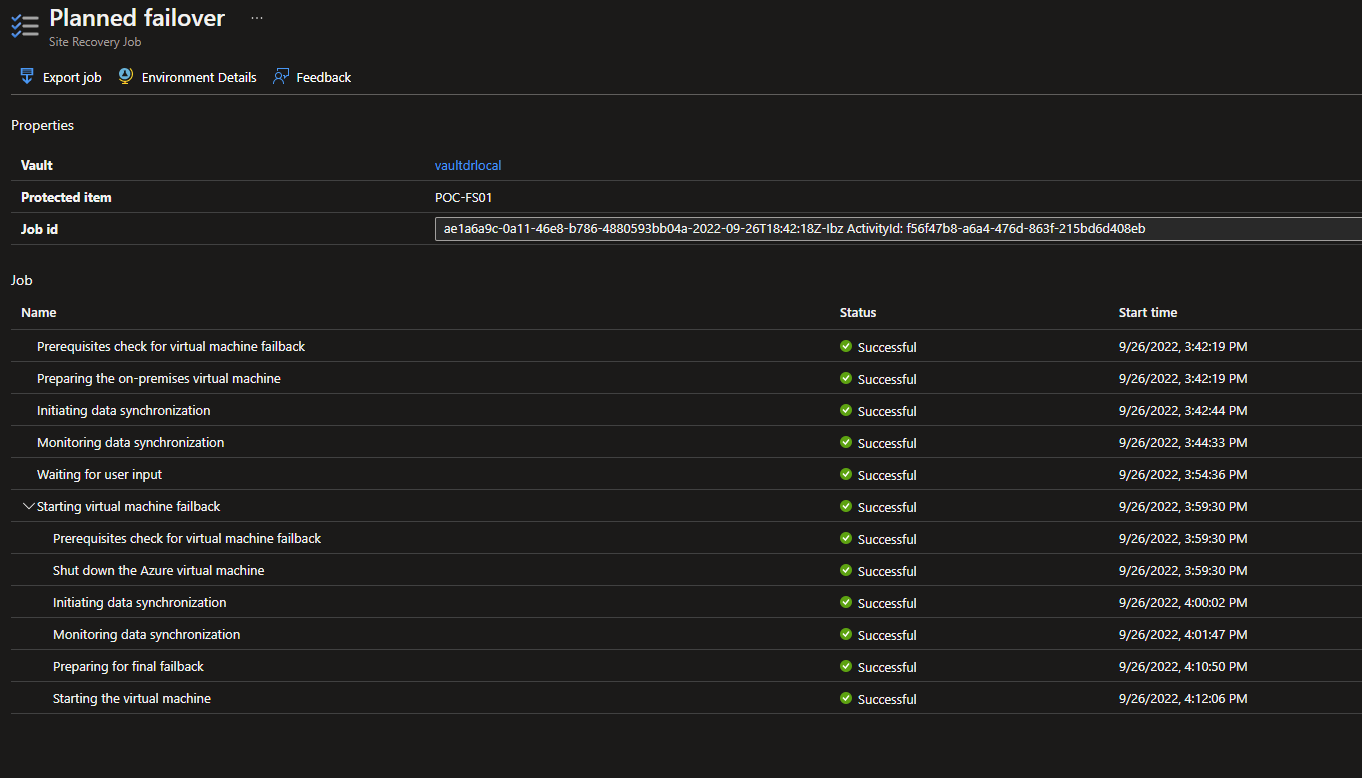
8 – Após monitorar os Status, iremos validar se nossa VM esta ligada em nosso Hyper-V.
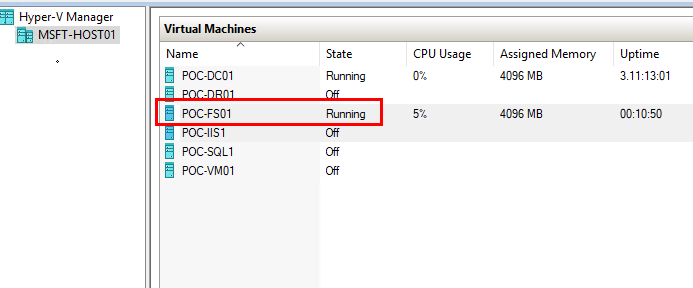
9 – Tento a certeza de que a VM esta novamente disponível e funcionando, precismos confirmar o failback, acesse a VM protegida no Azure e clique em Commit e em seguida clique OK.
10 – Acesse as Notificações e aguarde a finalização do failback.
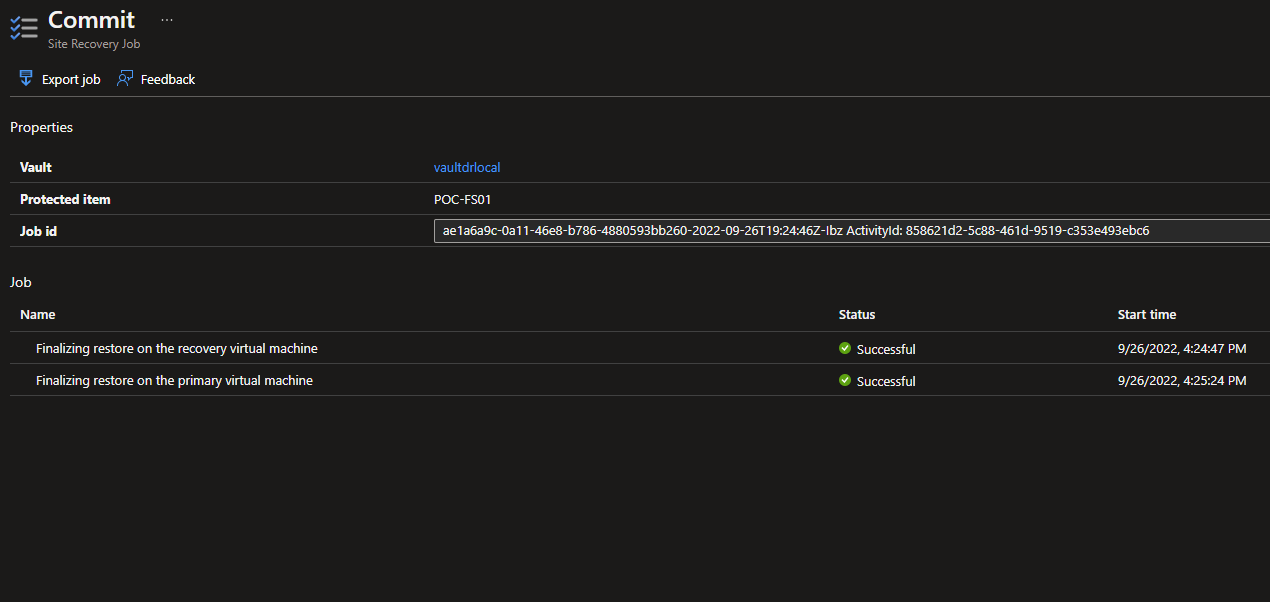
11 – Por último devemos acessar a VM e clicar em Reverse replicate, clique OK para confirmar.

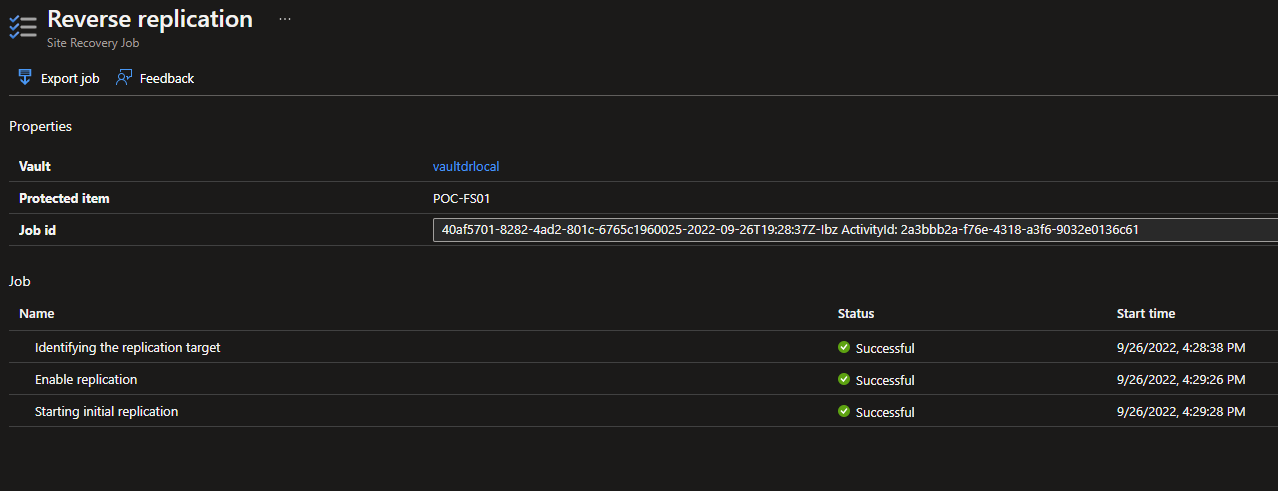
12 – Se todo o procedimento for executado corretamente, teremos a VM novamente disponível para DR e rodando no servidor local.
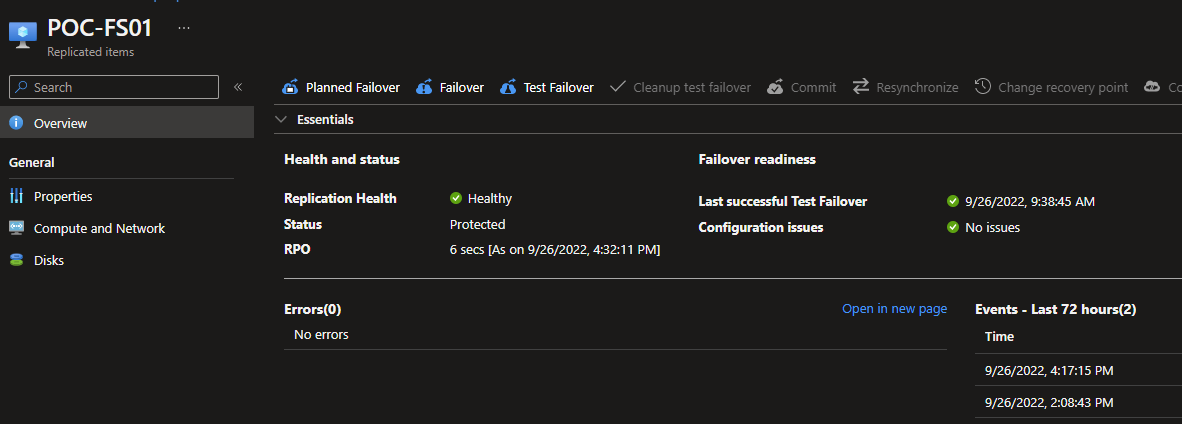
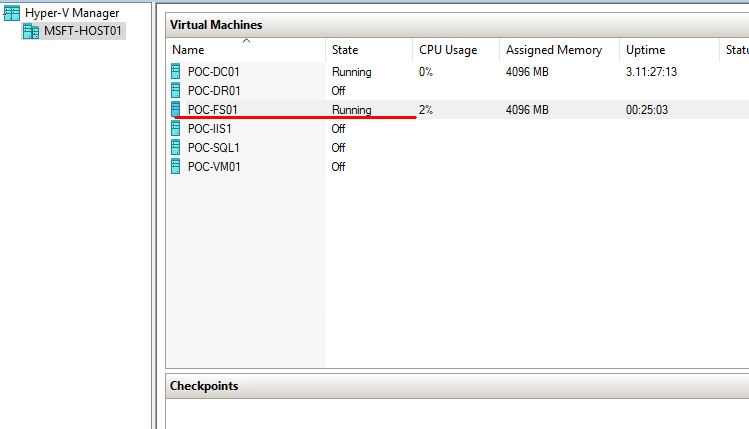
Conclusão
Neste tutorial, aprendemos como executar o failback utilizando o Azure Site recovery, e como proteger novamente nosso ambiente após o failback.
Este passo a passo foi o 4º passo de uma série de posts sobre Disaster Recovery, sugiro a leitura dos anteriores.
1 – Configurar a recuperação de desastre de VMs locais do Hyper-V para o Azure (eltonbordim.com.br)
2 – Realizando uma simulação de recuperação de desastre do Hyper-V no Azure (eltonbordim.com.br)
3 – Executando o failover de VMs do Hyper-V no Azure (eltonbordim.com.br)

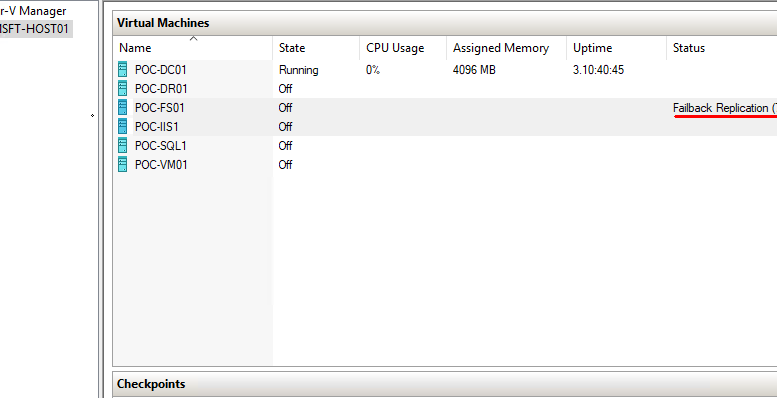
Seja o primeiro a comentar em "Executando o failback do Azure para nosso servidor local"